エレクトーン用のリズムパターンをパソコンで作成する方法:スタイルファイルの作成(概要編)
エレクトーンは、その豊富な音色とともに、リズムの使用が重要な要素です。この記事を読んでいる方々には不要かもしれませんが、まずは一応、エレクトーンのリズムパターンについて基本的な説明を行っておきます。
エレクトーンでは、演奏の際に様々なリズムパターンを利用することができます。エレクトーンのリズムパターンは、大きく2つに分けることができます。あらかじめ用意されているリズムパターンを使用する方法と、ユーザー自身が自由に作成できるユーザーリズムパターンです。
通常、エレクトーンでリズムを作成する場合、楽器の画面上で直接操作を行います。最終目標としてエレクトーンのリズムパターンをパソコン上で作成する方法について解説します。まずは、その下準備と前提知識について説明します。
エレクトーンでの通常のリズム作成
リズムパターン作成の画面を開く
エレクトーンの操作パネルから「RHYTHM PATTERN PROGRAM」を押し、リズムパターン作成の画面を開きます。

「設定」ページでのパラメータ設定
最初に「設定」ページが表示されます。ここでは拍子や小節数などのパラメータを設定します。例えば、4/4拍子で2小節のリズムを作成するというように、設定を行います。

「入力」画面で音色の選択とリズム作成
次に、「入力」画面に進みます。ここではメインドラムやアドドラムなどのパートを選択し、各パートに使用するキット(音色)を選択します。キットを選び、上下の鍵盤を押すことで、鍵盤に対応する楽器の音を確認することができます。入力したい楽器を選び、画面上の強弱記号や休符を押すことで、リズムを追加します。


リズムパターンの保存
リズムの作成が一通り終わったら、「保存」を押し、作成したリズムを保存します。
以上が、エレクトーンでのリズム作成の流れです。単純な8ビートのリズムであれば簡単に作成することができますが、複雑なリズムパターンを作成する場合は、操作の負担が増えます。そこで、パソコンを使用して、より簡単にリズムパターンを作成する方法を紹介したいと思います。

スタイルファイルとは
エレクトーンの操作パネルの最後のページには、「ファイル」という項目があります。ここで、パソコンで作成したリズムパターンを読み込みます。作成するファイルは、スタイルファイルといい、ヤマハ独自のスタイルファイルフォーマットという形式で作成されています。
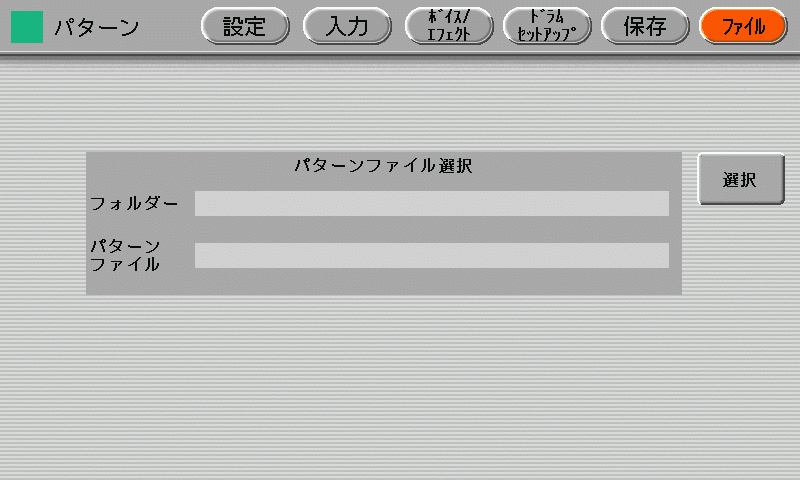
スタイルファイルの作成に必要なもの
MIDIシーケンサー:MIDIファイルを作成するソフトウェア
MIDIシーケンサーは、MIDIデータを作成するために使用します。MIDIデータを作成し、それをスタイルファイルに変換し、エレクトーンで読み込みます。MIDIシーケンサーを使用し、パソコンの画面上でリズムパターを編集することができます。無料・有料のものさまざまありますが、今回はDominoというWindowsで無料で使用できるソフトを活用します。

USBメモリ:データをエレクトーンに移行するために
スタイルファイルを作成した後、エレクトーンにデータを移行するためには、USBメモリが必要です。今使用しているUSBメモリで問題ありませんが、購入した楽曲のデータなどが入っている場合、万が一削除してしまっては大変ですので、可能であれば別のUSBを準備することをおすすめします。もし他のUSBメモリを持っていない場合は、準備してください。なお、容量はほぼ必要ないので、古い低容量のUSBメモリ(128MBなど)やスマートメディアでも問題ありません。
USBケーブル
リズム作成時に、エレクトーンから音を出して確認することができます。エレクトーンとパソコンを接続するためにUSBケーブルを用意しておく必要があります。プリンター用のUSBケーブルでも良いです。「USB A オス to USB B オス」タイプのUSBケーブルを用意しておきましょう。

エレクトーンとパソコンの接続
ドライバーをインストールする
エレクトーンとパソコンを接続するには、ドライバをインストールする必要があります。おそらく、エレクトーンとパソコンをUSBで接続するだけで問題ないですが、念の為、ヤマハホームページからダウンロードしておきましょう。ダウンロードして、インストールを進めてください。
https://jp.yamaha.com/products/musical_instruments/keyboards/electone/els-02/downloads.html
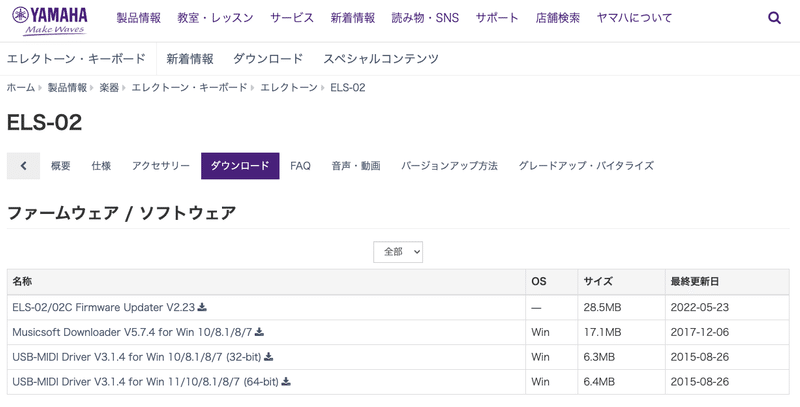
Dominoで動作確認
Dominoをダウンロードして、ファイルを展開する
まず最初に、Dominoをダウンロードしてからファイルを展開します。ダウンロードしたファイルを単に開いてもアプリケーションが起動しないため、以下の手順に従って展開する必要があります。ダウンロードしたファイルを右クリックし、表示されるメニューから「全て展開」を選択します。
ファイルを展開し、Dominoを起動しましょう。
MIDI OUTデバイスの設定
Dominoの設定を行い、エレクトーンから音が出るようにします。以下の手順でMIDI OUTデバイスを設定します。
ファイルメニューをクリックし、環境設定を選択します。
環境設定画面で、「MIDI-OUT」を選択します。
MIDI OUTデバイスの設定画Elec 面で、「ELS-02C」を選択します。
音を入力してみる
設定が完了したら、実際に音を入力してみましょう。以下の手順で音を鳴らすことができます。画面上のマス目をクリックすると、(今の設定では)上鍵盤の音が鳴ります。
まとめ
本記事では、エレクトーンのリズムパターンをパソコンで作成するための準備として、Dominoを使用して動作確認を行う方法について説明しました。次の記事では、実際にパソコン上で簡単なリズムを作成し、エレクトーンに読み込んでみます。
この記事が気に入ったらサポートをしてみませんか?
